Offisiell TWRP-gjenoppretting på Galaxy Tab S2 9.7 2016 (Root and Install)
Miscellanea / / August 04, 2021
Annonser
Sist oppdatert 15. desember 2020 klokken 16.48
Samsung Galaxy Tab S2 9.7 2016 (kodenavn: gts210velte / gts210vewifi) (LTE / WiFi) ble lansert i år 2016. Smarttelefonen kom ut av esken med Android 6.0.1 Marshmallow og senere oppgradert til Android 7.0 Nougat. Nylig har denne enheten mottatt den offisielle TWRP-gjenopprettingsstøtten. Så på denne siden vil vi guide deg til å installere TWRP Recovery på Galaxy Tab S2 9.7 2016. Denne guiden inneholder både den skriftlige instruksjonen og videoopplæringen for å hjelpe deg med å installere den raskt. Sørg for å laste ned de nødvendige filene og hopp deretter rett i instruksjonene om hvordan du installerer TWRP Recovery på Galaxy Tab S2 9.7 2016.
Husk at før du går over til prosessen, må du først låse opp enhetens oppstartslaster. Siden smarttelefon-OEM-ene gir en låst oppstartslaster til enhetene på grunn av sikkerhetsproblemer, må du låse opp opplasteren for å installere en tredjepartsfil. Da vil du være i stand til å installere TWRP Custom Recovery på Galaxy Tab S2 9.7 2016-enheten og root også. TWRP Recovery kan også ta Nandroid-sikkerhetskopier, gjenopprette, utslette system / data / cache og mer.

Annonser
Sideinnhold
- 1 TWRP Recovery og fordelene
- 2 Fordeler med TWRP Recovery:
-
3 Slik installerer du offisiell TWRP-gjenoppretting på Galaxy Tab S2 9.7 2016 (gts210velte / gts210vewifi)
- 3.1 Forutsetningskrav:
- 3.2 TWRP-gjenopprettingsdetaljer
- 3.3 Metode: ODIN Flash Tool
-
4 Hva er Root?
- 4.1 Fordelen med Rooting:
- 4.2 Fremgangsmåte for å rotere Galaxy Tab S2 9.7 2016
TWRP Recovery og fordelene
Team Win Recovery Project er et programvare med åpen kildekode, tilpasset gjenopprettingsbilde for Android-baserte enheter. Det gir et berøringsskjerm-aktivert grensesnitt som lar brukere installere tredjeparts firmware og sikkerhetskopiere det nåværende systemet, som funksjoner ofte ikke støttes av lagergjenopprettingsbilder. – WikiPedia
Fordeler med TWRP Recovery:
- Du kan blinke tilpasset ROM på Galaxy Tab S2 9.7 2016 ved hjelp av TWRP
- Du kan blinke modding zip-filer for å tilpasse telefonen
- Enkel å blinke og bruke Xposed-moduler ved hjelp av TWRP
- Lett å rotere og fjerne ved hjelp av TWRP Recovery flashable zip SuperSU
- Du kan installere Magisk på Galaxy Tab S2 9.7 2016
- Enkelt å opprette og gjenopprette Nandroid Backup ved hjelp av TWRP Recovery.
- Enkel tilgang til å gjenopprette Nandroid Backup.
- Du kan blinke bildefilen ved hjelp av TWRP Recovery på Galaxy Tab S2 9.7 2016
- Enkelt å fjerne all bloatware ved hjelp av TWRP Recovery på Galaxy Tab S2 9.7 2016.
- Å underklokke og overklokke.
- Du kan rense Wipe, Cache og Data.
Relatert innlegg:
- Lineage OS 17.1 for Samsung Galaxy Tab S2 9.7 basert på Android 10 Q
Slik installerer du offisiell TWRP-gjenoppretting på Galaxy Tab S2 9.7 2016 (gts210velte / gts210vewifi)
Før du går til TWRP-installasjonsprosessen, må du følge alle forutsetningene som er nevnt nedenfor riktig.
Forutsetningskrav:
- Filen og guiden støttes bare for Samsung Galaxy Tab S2 9.7 2016 (gts210velte / gts210vewifi) -modellen. Ikke prøv det på andre enheter.
- Samsung Galaxy Tab S2 9.7 2016 bootloader bør låses opp.
- En PC / bærbar PC og en USB-kabel kreves for denne prosessen.
- Sørg for å ta en Full sikkerhetskopi av enhetsdata (ingen rot).
- Lad enhetens batteri for fullt.
- Last ned alle nødvendige filer:
- Last ned SuperSU Zip - For root ved bruk av SuperSU
- Last ned Magisk Zip - For rot ved bruk av Magisk
- USB-drivere: Samsung USB-drivere
- Last ned ODIN Flash Tool og installer den på PCen
TWRP-gjenopprettingsdetaljer
| Filnavn | TWRP-gjenoppretting |
| Versjon | V3.4.0 og høyere |
| Brukerstøtte | Offisielt |
| Utvikler | TWRP Team |
| Last ned lenke |
|
Ansvarsfraskrivelse:
GetDroidTips vil ikke være ansvarlig for noen form for skade eller feil som oppstår på enheten din under / etter installasjon av filene eller etter denne veiledningen. Sørg for å ta en fullstendig sikkerhetskopi før du gjør noe. Gjør dette på egen risiko.
Metode: ODIN Flash Tool
Når du har lastet ned alle nødvendige filer, drivere og verktøy, følger du installasjonsprosessen.
Annonser
- Først og fremst aktiver aktiveringsalternativene og USB-feilsøkingsmodus på enheten din.
- Gå over til enheten Innstillinger > System > Om telefonen > trykk deretter på Build Number i syv ganger for å aktivere alternativ for utvikleralternativer.

- Gå nå til utvikleralternativene i Innstillinger-menyen og slå på bryteren for å aktivere USB-feilsøking.

- Kjør nå Odin-verktøyet som administrator på din PC.

- Kjør nå Odin-verktøyet som administrator på din PC.
- Vi antar at du allerede har installert ODIN-verktøyet.
- Kjør nå Odin-verktøyet som administrator på din PC.

- Start Samsung-enheten på nytt i nedlastingsmodus.
- Bare koble håndsettet til datamaskinen ved hjelp av en USB-kabel.
- Etter tilkobling av USB-kabelen vil du se et blått tegn i Odin-grensesnittet i ID: COM-delen med et USB-portnummer.

- Legg til Recovery TWRP .tar-filen fra den du allerede har lastet ned tidligere.
- Klikk på AP / PDA-knappen og last den inn.

- IKKE sjekk ‘Re-Partition’ under Alternativer-fanen.
- Du kan også fjerne merket for alternativet 'Auto omstart' (valgfritt).

- Klikk på ‘Start’ og vent i noen sekunder til du ser en melding SENDE.
- Start håndsettet på nytt i gjenopprettingsmodus ved å trykke og holde nede Volum opp + Hjem + Av / på-knappene sammen. [For nyere Samsung-enheter, trykk og hold Volum opp + Strøm sammen]
- Det er det, gutter. Du er ferdig.
Hva er Root?
Smartphone Rooting er den uoffisielle måten å gi administrator eller superbruker tilgang til enhetens system og delsystem. Derfor kan brukeren enkelt tilpasse, endre, redigere eller slette systemfiler og apper enkelt.
Ved hjelp av rooting kan du avinstallere bloatware, øke enhetens ytelse, redusere batteriets tømming, installere Xposed-moduler og mer. Imidlertid vil smarttelefonroting ugyldiggjøre enhetens garanti, og du får kanskje ikke OTA-oppdateringer av programvaren lenger. Feil måte å heie på kan også enkelt bygge enheten din. Sørg derfor for å følge guiden riktig.
Fordelen med Rooting:
- Du kan få tilgang til alle filene på Galaxy Tab S2 9.7 2016, til og med filene som finnes i rotkatalogen på telefonen.
- Du kan øke ytelsen av Galaxy Tab S2 9.7 2016 av overklokking.
- Ved å rote kan du øke batterilevetiden ved å underklokke Galaxy Tab S2 9.7 2016.
- Avinstaller Bloatware på Galaxy Tab S2 9.7 2016.
- Du kan blokkere annonser i alle Android-applikasjoner som Youtube og andre spillrelaterte applikasjoner.
Les også: Topp 5 Adblock Plus-alternativer for Android
- Ved å Rooting Galaxy Tab S2 9.7 2016 kan du se, redigere eller slette en hvilken som helst systemfil i rotkatalogen.
- Du kan installere Xposed Framework og mange Xposed-modul Brukerstøtte.
Fremgangsmåte for å rotere Galaxy Tab S2 9.7 2016
Veiledning til Root Galaxy Tab S2 9.7 2016 via SuperSU
Veiledning til Root Galaxy Tab S2 9.7 2016 via Magisk
Vi antar at denne fullstendige installasjonsveiledningen vil være nyttig for deg. For spørsmål er du velkommen til å spørre i kommentarene nedenfor.
Annonser
Annonser Sist oppdatert 7. august 2020 kl 22:43 Tilbake i 2018 ble Xiaomis undermerke POCO lansert...
Annonser Her vil vi veilede hvordan du installerer TWRP Recovery på We V2. Hvis du vil…
Annonser Her vil vi veilede hvordan du installerer Red Wolf Recovery Project på Redmi 4 Prime (markw). De…

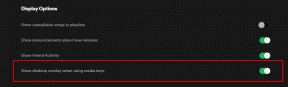

![Last ned mars 2019 sikkerhetsoppdatering for Huawei Honor 7X [BND]](/f/6ffcca07894514502f68d8c0bbd55bf4.jpg?width=288&height=384)